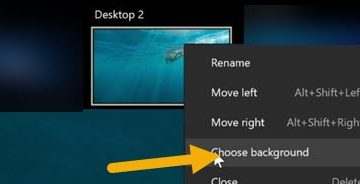Memasangkan headset Bluetooth Plantronics Anda dapat dilakukan dengan cepat setelah Anda mengetahui di mana mencarinya. Baik Anda menyambungkan ke ponsel, tablet, atau PC, prosesnya mengikuti beberapa langkah universal yang sedikit berbeda menurut model. Panduan ini memandu Anda dalam segala hal mulai dari memasangkan headset ke mode berpasangan hingga memperbaiki kesalahan pemasangan yang umum.
1) Periksa model headset Plantronics Anda
Sebelum memulai, temukan nomor model headset Anda. Biasanya dicetak di bagian dalam earcup, ikat kepala, atau di dekat port pengisian daya. Mengetahui model Anda memastikan Anda menekan tombol yang tepat untuk mengaktifkan mode berpasangan.
2) Letakkan headset Plantronics Anda dalam mode berpasangan
Untuk Seri Voyager dan BackBeat

Tekan dan tahan tombol Panggil atau Daya hingga LED berkedip merah dan biru, atau Anda mendengar pemasangan. Artinya headset siap disambungkan ke perangkat Anda. Simpan di dekat Anda selama langkah berikutnya.

Untuk Model Savi dan Discovery
Tahan tombol Bluetooth di dudukan atau headset hingga lampu indikator mulai berkedip. Sinyal berkedip mengonfirmasi bahwa headset berada dalam mode berpasangan dan siap dihubungkan dengan ponsel atau komputer Anda.
Untuk model lama tanpa perintah suara
Matikan headset, lalu tahan tombol Daya atau Bicara selama sekitar 5 hingga 8 detik. Lepaskan tombol setelah lampu berganti-ganti antara merah dan biru-ini menunjukkan mode berpasangan aktif.
3) Pasangkan headset ke perangkat Anda
Di Android
Buka Pengaturan › Bluetooth › Pasangkan perangkat baru. Pilih headset Plantronics Anda dari daftar dan ketuk untuk menghubungkan. Anda akan mendengar”tersambung”jika penyandingan berhasil.
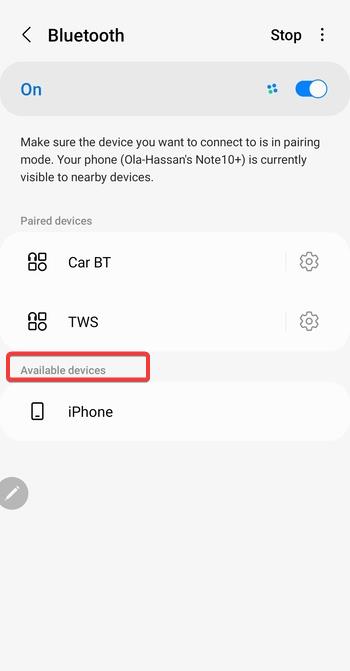
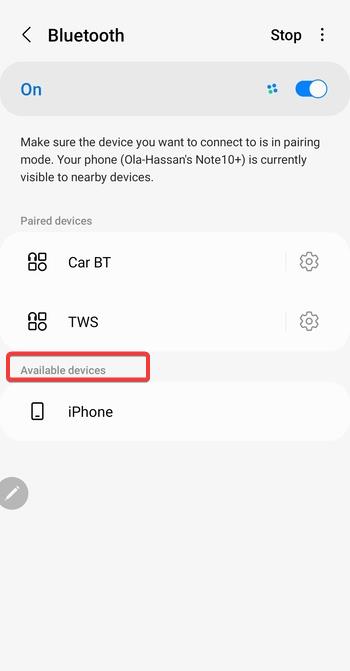
Di iPhone atau iPad
Buka Pengaturan › Bluetooth dan nyalakan Bluetooth. Di bawah Perangkat Lain, ketuk headset Plantronics Anda. Setelah label berubah menjadi Terhubung, pemasangan Anda selesai.
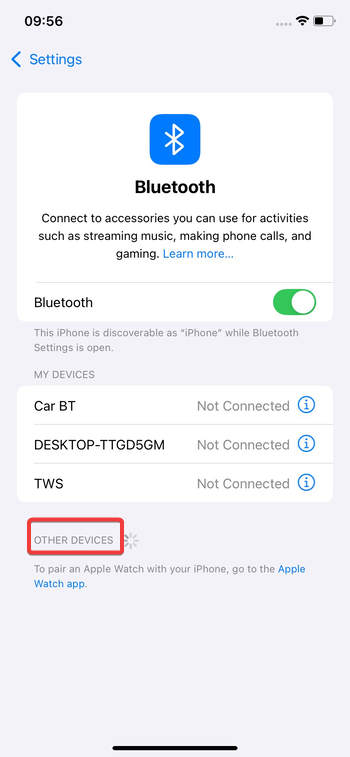
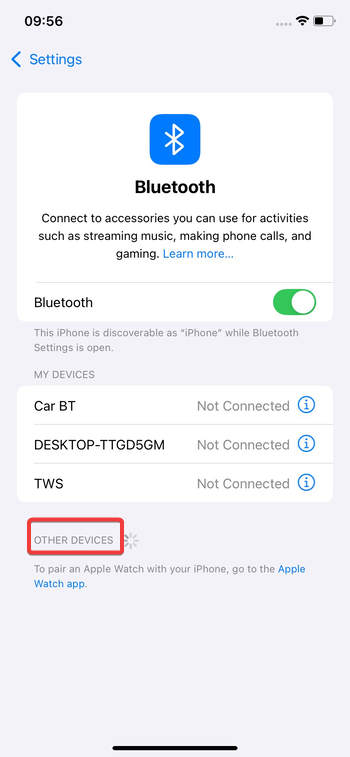
Di Windows 10 atau 11
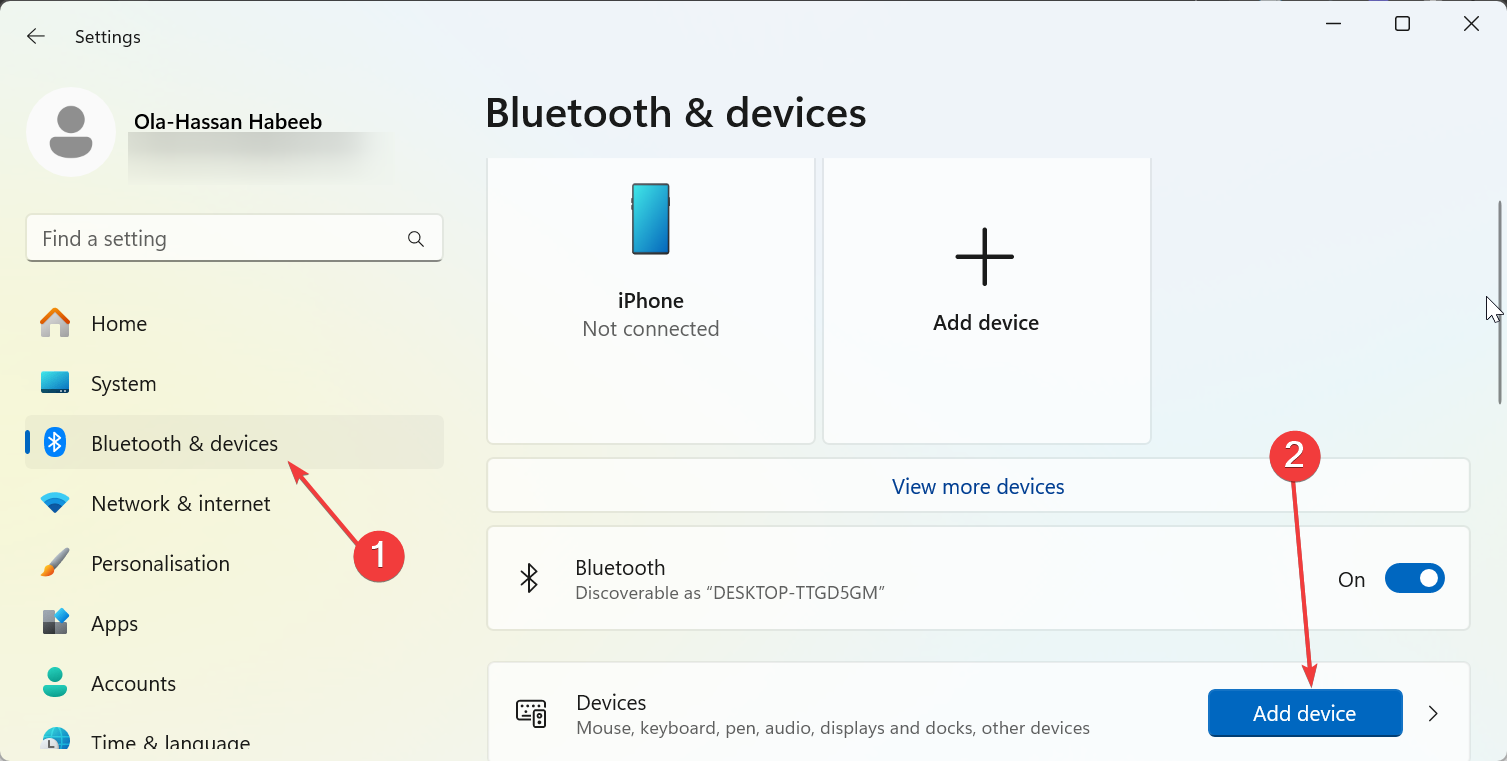
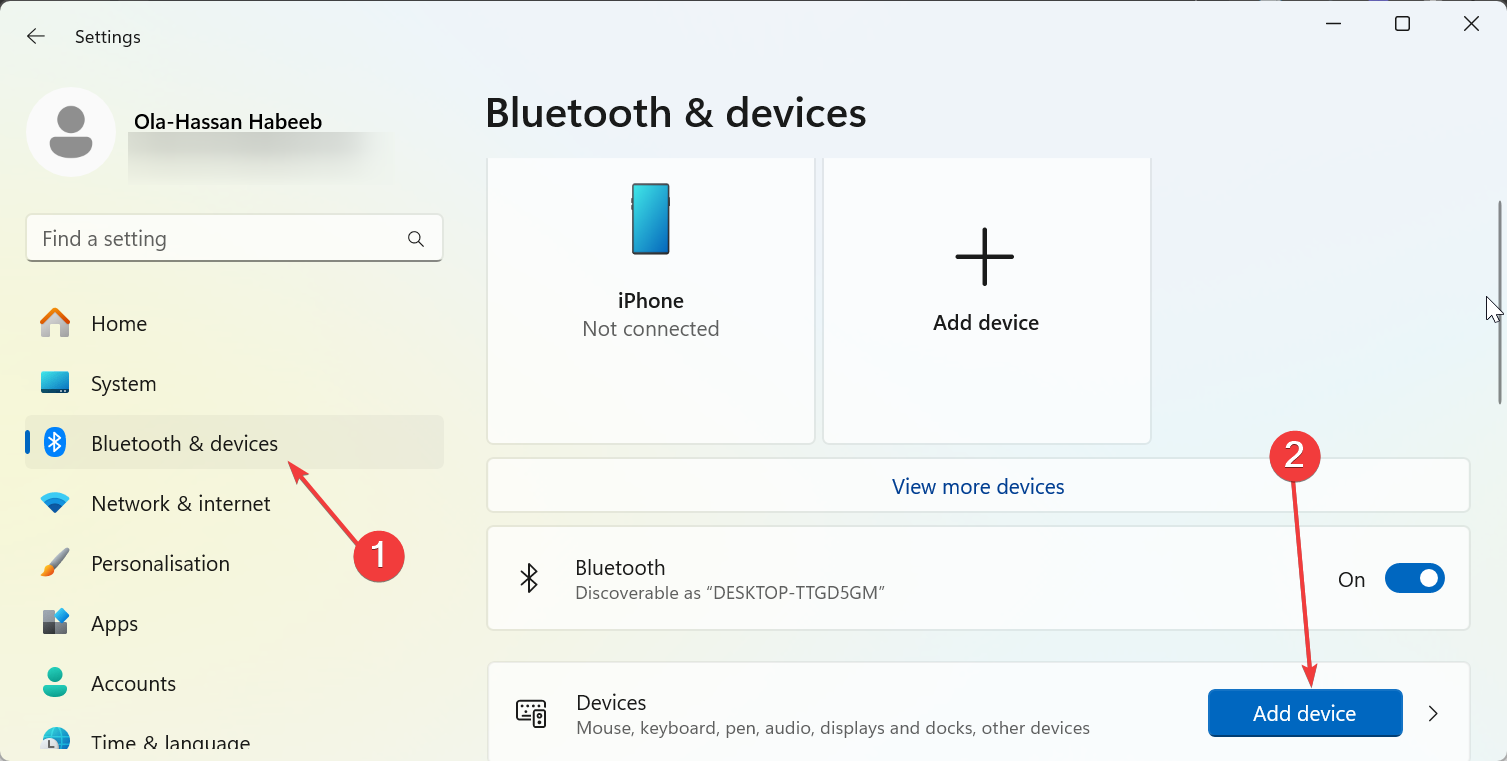
Klik Mulai › Pengaturan › Bluetooth & perangkat › Tambah perangkat, lalu pilih Bluetooth. Pilih headset Plantronics Anda dari daftar dan konfirmasi. Windows akan menginstal driver apa pun yang diperlukan secara otomatis.
Di macOS
Buka Pengaturan Sistem › Bluetooth dan aktifkan Bluetooth jika tidak aktif. Pilih model Plantronics Anda dan klik Hubungkan. Saat LED berhenti berkedip, koneksi selesai.
4) Pasangkan menggunakan dongle USB (opsional)
Beberapa headset Plantronics dikirimkan dengan adaptor USB Bluetooth khusus. Hubungkan ke PC Anda dan hidupkan headset. Perangkat akan dipasangkan secara otomatis, sehingga memberikan koneksi yang lebih stabil untuk panggilan dan rapat video.
5) Terhubung ke beberapa perangkat
Model Plantronics modern mendukung dua koneksi Bluetooth aktif. Hal ini memungkinkan Anda menghubungkan headset ke laptop dan ponsel secara bersamaan, beralih antara keduanya dengan lancar untuk pekerjaan dan panggilan pribadi.
Untuk mengonfirmasi keberhasilan koneksi Anda, cari lampu LED biru yang stabil atau dengarkan Perangkat tersambung. Anda juga dapat memeriksa setelan Bluetooth ponsel Anda untuk mengonfirmasi status headset yang ditampilkan sebagai tersambung.
Tabel referensi cepat – Tombol penyandingan dan warna LED
Setel ulang headset: Matikan headset Anda. Tahan Daya dan Volume Turun hingga LED berkedip ungu. Ini mengatur ulang daftar Bluetooth dan memperbaiki sebagian besar kesalahan koneksi. Hapus pasangan lama: Hapus entri lama di setelan Bluetooth ponsel atau PC Anda. Koneksi tersimpan yang konflik sering kali menghalangi upaya pemasangan baru. Isi daya sebelum memasangkan: Baterai lemah dapat menghentikan headset Anda memasuki mode berpasangan. Selalu sambungkan ke pengisi daya setidaknya selama 10 menit sebelum mencoba lagi. Perbarui driver atau firmware Bluetooth: Di Windows, gunakan Pengelola Perangkat untuk memeriksa pembaruan driver Bluetooth. Untuk firmware khusus Plantronics, gunakan alat desktop Poly Lens agar headset Anda tetap berjalan lancar. Jaga headset Anda dalam jarak 30 kaki (10 meter) dari perangkat Anda. Hindari dinding tebal atau gangguan dari router Wi-Fi. Mematikan perangkat Bluetooth terdekat yang tidak digunakan juga dapat membantu meningkatkan stabilitas. Mengapa headset Plantronics saya tidak muncul di Bluetooth? Headset Anda mungkin sudah dipasangkan dengan perangkat lain. Putuskan sambungan atau setel ulang headset terlebih dahulu, lalu coba lagi pada perangkat yang ingin Anda gunakan. Dapatkah saya memasangkan headset ke beberapa ponsel? Ya. Kebanyakan model memungkinkan Anda terhubung ke dua perangkat Bluetooth secara bersamaan. Headset akan beralih secara otomatis ke perangkat yang sedang memutar audio. Apa PIN default untuk penyandingan Plantronics? Masukkan 0000 saat diminta. Ini adalah kode penyandingan universal untuk sebagian besar headset Plantronics dan Poly. Identifikasi model Plantronics Anda sebelum memasangkan. Aktifkan mode berpasangan menggunakan kombinasi tombol kanan. Hubungkan headset ke menu Bluetooth ponsel atau PC Anda. Cari lampu biru stabil atau status “Tersambung”untuk mengonfirmasi keberhasilan. Setel ulang atau perbarui driver jika Anda menghadapi kesalahan pemasangan. Memasangkan perangkat Bluetooth Plantronics dengan ponsel cerdas atau komputer Anda adalah proses mudah yang meningkatkan pengalaman audio Anda. Dengan mengikuti langkah-langkah sederhana yang diuraikan dalam panduan ini, Anda dapat dengan mudah menghubungkan perangkat Anda dan mulai menggunakannya untuk panggilan handsfree, musik, atau aplikasi audio lainnya. Jika Anda mengalami masalah apa pun selama proses pemasangan, periksa kembali pengaturan Bluetooth dan pastikan perangkat dalam mode berpasangan. Dengan Plantronics Bluetooth yang dipasangkan dengan benar, Anda akan menikmati konektivitas tanpa batas dan kualitas audio yang jernih.Memecahkan masalah penyandingan
Tips untuk koneksi Bluetooth yang stabil
FAQ tentang memasangkan headset Bluetooth Plantronics
Ringkasan
Kesimpulan